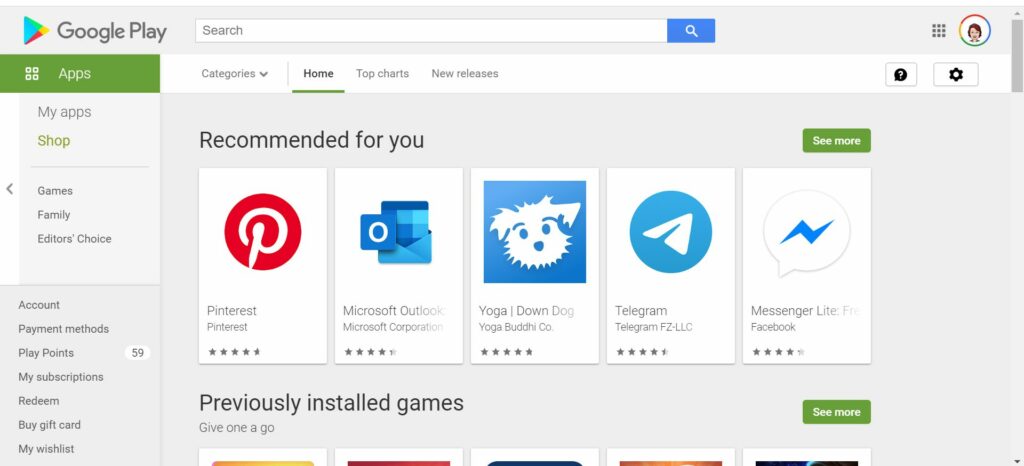
Obchod Google Play je zdrojem vašich aplikací, her a dalšího na vašem mobilním zařízení Android. Občas se můžete pokusit jej otevřít, ale místo toho se setkat s chybami v Obchodu Google Play, nebo se vám nemusí zobrazit žádná chyba. Pokud k tomu dojde, je načase vyřešit problém s nefunkčním obchodem Google Play.
Kroky pro řešení potíží v tomto článku platí pro smartphony a tablety se systémem Android 7.0 (Nougat) a novějším. Některé kroky se mohou lišit v závislosti na modelu zařízení Android.
Příčiny nefunkčního obchodu Google Play
Máte potíže se stahováním aplikací? Padá váš obchod Google Play? Aplikace nemusí fungovat kvůli celé řadě příčin. Může to být například vaše připojení k internetu nebo jednoduché vynechání jiskry v aplikaci. Příčiny se liší v závislosti na základním problému. Než uděláte něco jiného, můžete potenciálně vyřešit jakýkoli problém se zařízením Android, včetně problémů s Obchodem Google Play, restartováním zařízení. Restart může vašemu zařízení pomoci obnovit se sám a potenciálně opravit jakoukoli chybu nebo vynechání jiskry v aplikaci Obchod Google Play.
Jak to opravit, když obchod Google Play nefunguje
Pokud restart nevyřeší váš problém, je čas pokračovat v řešení potíží.
-
Ujistěte se, že problém s Obchodem Google Play je na vaší straně. Stav Obchodu Google Play můžete zkontrolovat pomocí služeb, jako je Downdetector. Pokud byl nahlášen aktuální problém s Google Play, budete na něj muset počkat.
-
Vynutit zastavení obchodu Google Play. Někdy stačí, když aplikaci řeknete, aby si udělala přestávku. Můžete vynutit zastavení aplikace jako způsob, jak ji resetovat na vašem zařízení, a zkuste znovu otevřít Google Play.
-
Zkontrolujte své internetové a mobilní datové připojení. Aby Obchod Google Play fungoval správně, musíte mít pevné internetové nebo mobilní datové připojení. Chcete -li obnovit připojení, zkuste zapnout a vypnout režim Letadlo.
-
Zakázat a povolit nastavení času a data. Vaše zařízení Android při běhu Google Play používá čas a datum. Pokud nefungují, může to způsobit základní problémy s aplikací. Chcete -li to provést, přejděte na Nastavení > Systém > Čas schůzky. Li Automatické datum a čas je povoleno, deaktivujte jej a znovu povolte.
-
Aktualizujte služby Google Play. Pokud nejsou služby Google Play aktualizovány, nemusí Obchod Play fungovat správně. Přestože jde o aplikaci na pozadí, je nezbytná pro stahování a aktualizaci aplikací a obsahu.
-
Vymažte mezipaměť a data Obchodu Google Play. Vymazání mezipaměti a dat aplikace pomáhá začít znovu a někdy odstraní neviditelnou chybu. Chcete -li to provést, přejděte na Nastavení > Aplikace a oznámení > Zobrazit všechny aplikace, potom klepněte na Google Play obchod. Odtud klepněte na Úložný prostor > Vyčistit mezipaměť > Vyčistit data. Místo „Aplikace a oznámení“ se může zobrazit „Aplikace“ nebo „Správce aplikací“.
-
Odinstalujte aktualizace Obchodu Google Play. I když nemůžete odstranit a znovu nainstalovat aplikaci Obchod Google Play, můžete odinstalovat aktualizace, čímž se vaše aplikace vrátí do předchozí verze. To může odstranit chyby v aktuální aktualizaci. Po odinstalaci aktualizací nezapomeňte zařízení restartovat. Jakmile se zařízení znovu zapne, Google Play se aktualizuje na nejnovější verzi. Poté můžete zkusit znovu použít Google Play.
-
Zkontrolujte svůj seznam deaktivovaných aplikací. Pokud máte zakázanou jinou aplikaci, která narušuje Google Play, může to způsobit problémy s vaší aplikací. Chcete -li najít deaktivované aplikace, přejděte na Nastavení > Aplikace. Pokud je něco deaktivováno, jednoduše klepněte na aplikaci, povolte ji a zkuste znovu použít Google Play. Když jste tady, zkontrolujte, zda je povoleno stahování nebo správce stahování. Pokud tomu tak není, můžete mít potíže se stahováním aplikací z Google Play.
-
Odeberte ze svého účtu svůj účet Google. Svůj účet Google můžete odebrat a znovu přidat, abyste zjistili, zda s informacemi o vašem účtu není zásadní problém. Dokud znovu nepřidáte svůj účet, nebudete mít přístup ke službě Google Play nebo jiným službám, jako je YouTube Music. Před provedením tohoto kroku se ujistěte, že znáte informace o svém účtu.
-
Proveďte obnovení továrního nastavení. Pokud vše ostatní selže, můžete zařízení Android obnovit zpět na tovární nastavení. Obnovení továrního nastavení provádějte pouze jako poslední možnost. Ztratíte všechna svá data a veškerý stažený obsah, proto si před obnovením proveďte zálohu.